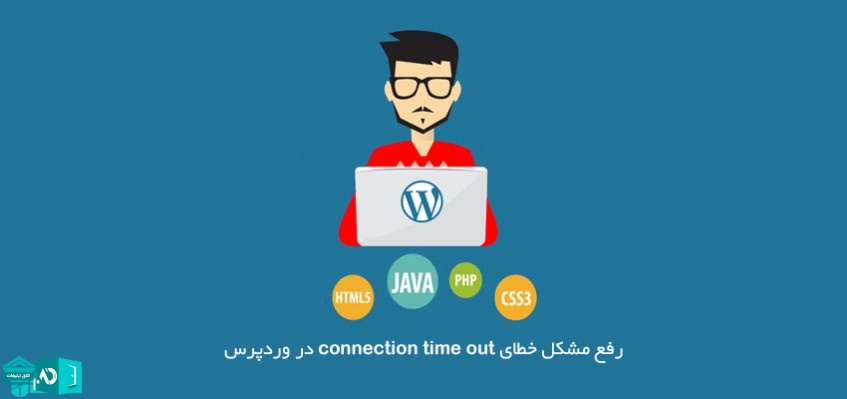[vc_row][vc_column][vc_column_text]
رفع خطای connection time out وردپرس
[/vc_column_text][/vc_column][/vc_row][vc_row][vc_column][vc_text_separator title=”” i_icon_fontawesome=”fa fa-file-text-o” i_color=”juicy_pink” color=”turquoise” border_width=”2″ add_icon=”true”][/vc_column][/vc_row][vc_row][vc_column][vc_column_text]
این مشکل یکی از خطا های رایجی میباشد که در سایت های وردپرسی رخ میدهد و به این گونه از خطا ها دلیل آن نیز میتواند بعضی وقت ها آپدیت افزونه ها و یا قالب های مختلف سایتتون باشد که با ورژن و وردپرس سایت شما هنوز همخوانی ندارد یا دو افزونه در سایتتان در نسخه های جدید خود با یکدیگر تداخل دارند حتی گاهی وقت ها نیز با تغییر نسخه هاست دچار این مشکل میشویم که در ادامه این مطلب قصد داریم راهکار هایی معرفی کنیم که دیگر با این مشکل در سایت وردپرسی خود مواجه نشید.
رفع مشکل اتصال به پایان رسیده است در وردپرس
در این مطلب آموزشی از ادروم قصد داریم به شما راهکاری را معرفی کنیم که با استفاده از آن بتوانید اقدام به رفع این خطا بکنید تا اگر باز هم با این خطا در سایت خود مواجه شدید بتوانید هر زمان که میخواهید خودتان اقدام به رفع این مشکل کنید.
[vc_row][vc_column][vc_message message_box_style=”solid-icon” style=”round” message_box_color=”success”]
همچنین مطالعه کنید این مقاله را : رفع خطای داخلی سرور در وردپرس
[/vc_message]
در ادامه به بررسی دلیل ها و راهکار های بروز این مشکل و نحوه رفع آن می پردازیم:
دلیل اول : نصب آپدیت افزونه ها
راهکار : ممکن است به تازگی افزونه ای نصب نموده و اید و یا آن را آپدیت کردید که با نسخه پی اچ پی سایت و یا قالبتون سازگار نیست. در صورت وجود این مشکل به قسمت Filemanager هاست خود بروید و از مسیر public_html>>wp-content>> نام پوشه plugin را یک بار عوض کرده و سپس به نام قبلی خود بازگردانید تا افزونه ها غیر فعال شوند. سپس در صورت بر طرف شدن مشکل یکی یکی افزونه ها را فعال کنید تا افزونه مخرب را شناسایی کنید
دلیل دوم : کمبود حافظه php سایت
راهکار : برای تغییر و یا افزایش حافظه سایتتون کد زیر را در فایل wp-config پیدا کنید و مقدار ان را افزایش دهید.
define(‘WP_MEMORY_LIMIT’, ‘128M’);
به جای عدد 128 میتوانید اعداد بالاتری را انتخاب نمایید.
دلیل سوم : اختلال و یا دستکاری در فایل htaccess
راهکار : در صورت وجود مشکل در htaccess اضافه نمایید
php_value max_execution_time 60
دلیل چهارم : اختلال و یا دستکاری در فایل php.ini سایت
راهکار : در صورت وجود مشکل در این فایل میبایست عبارت زیر را به این فایل اضافه کنید:
max_execution_time = 60 ;
[vc_row][vc_column][vc_message message_box_style=”3d” message_box_color=”green” icon_fontawesome=”fa fa-heart”]امیدواریم که این آموزش وردپرس از ادروم نیز مورد پسند شما واقع شده باشد و با استفاده از این آموزش توانسته باشید. اقدام به رفع خطای اتصال به پایان رسیده است وردپرس کنید. اگر در مورد این آموزش مشکل و یا سوالی برای شما پیش آمده است ، از بخش نظرات همین مطلب به ما اعلام کنید تا در زمانی کوتاه به شما پاسخ دهیم[/vc_message][/vc_column][/vc_row]
رفع خطای connection time out وردپرس
[vc_row][vc_column][vc_separator][/vc_column][/vc_row][vc_row][vc_column][vc_text_separator title=”انجمن” color=”turquoise” border_width=”3″][/vc_column][/vc_row][vc_row][vc_column width=”1/2″][dt_gap height=”20″][vc_single_image image=”173″ img_size=”full”][/vc_column][vc_column width=”1/2″][dt_vc_list]
- عضو انجمن ما شوید و از امکانات آن بهره ببرید.
- با عضویت در انجمن ما رایگان تبلیغ کنید.
- تبلیغ وبلاگ,وبسایت,محصولات و……
- در انجمن ما افراد متخصص زیادی حضور دارند.
- با آنها به مباحثه بپردازید و مشاوره دریافت کنید.
[/dt_vc_list][vc_btn title=”به انجمن ما بپیوندید…” style=”gradient” align=”center” button_block=”true” link=”url:http%3A%2F%2Fforum.adroom.ir%2F|title:%D8%A7%D9%86%D8%AC%D9%85%D9%86|target:%20_blank|rel:nofollow”][/vc_column][/vc_row]